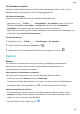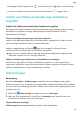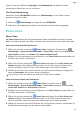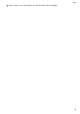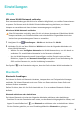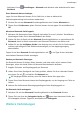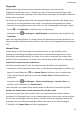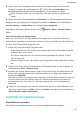MatePad T8 User Guide-(KOB2_L09&KOB2_W09,EMUI10.1_01,DE)
Table Of Contents
- Benutzerhandbuch
- Inhaltsverzeichnis
- Wesentliches
- Standardgesten
- Systemnavigation
- Phone Clone
- Bildschirm sperren und entsperren
- Startbildschirm kennenlernen
- Benachrichtigungs- und Statussymbole
- Verknüpfungstasten
- Startbildschirm-Widgets
- Hintergrund festlegen
- Screenshots&Bildschirmaufnahme
- Benachrichtigungen anzeigen und löschen
- Toneinstellungen anpassen
- Text eingeben
- Geteilter Bildschirmmodus und Floating-Fenster
- Gerät ein- und ausschalten oder neu starten
- Aufladen
- Intelligente Funktionen
- Kamera und Galerie
- Apps
- Einstellungen
- WLAN
- Bluetooth
- Weitere Verbindungen
- Startbildschirm&Hintergrund
- Anzeige&Helligkeit
- Töne&Vibration
- Benachrichtigungen
- Biometrie&Passwort
- Apps
- Akku
- Speicher
- Sicherheit
- Privatsphäre
- Bedienungshilfen
- System&Aktualisierungen
- Über das Tablet
E-Mails synchronisieren
Nachdem die automatische E-Mail-Synchronisierung aktiviert ist, werden die E-Mails auf
Ihrem Gerät automatisch mit denen auf dem E-Mail-Server synchronisiert.
1 Navigieren Sie auf dem Bildschirm Posteingang zu > Einstellungen.
2 Tippen Sie auf das Konto, für das E-Mails synchronisiert werden sollen, und aktivieren Sie
den Schalter E-Mails synchronisieren.
3 Tippen Sie auf Synchronisierungshäugkeit, um den Zeitraum für die automatische
Synchronisierung einzustellen.
Nach einer E-Mail suchen
Tippen Sie auf dem Bildschirm Posteingang auf das Suchfeld und geben Sie dann
Suchbegrie wie den Betre oder den Inhalt der E-Mail ein.
E-Mails löschen
Halten Sie auf dem Bildschirm Posteingang die zu löschende E-Mail gedrückt, ziehen Sie
über die Kontrollkästchen aller E-Mails, die Sie löschen möchten, und tippen Sie dann auf
.
E-Mail-Konten verwalten
Sie können mehrere E-Mail-Konten hinzufügen, damit Sie sie gleichzeitig verwalten können.
E-Mail-Konten hinzufügen
1 Navigieren Sie zu E-Mail > > Einstellungen > Konto hinzufügen.
2 Wählen Sie einen vorhandenen E-Mail-Serviceanbieter aus oder tippen Sie auf Sonstige
und befolgen Sie die Bildschirmanweisungen, um ein E-Mail-Konto hinzuzufügen.
Wiederholen Sie dies für jedes hinzuzufügende Konto.
Zwischen E-Mail-Konten wechseln
Tippen Sie auf dem Bildschirm Posteingang auf Posteingang und wählen Sie das zu
verwendende E-Mail-Konto aus.
Kontonamen und Signatur ändern
Navigieren Sie auf dem Bildschirm Posteingang zu
> Einstellungen und wählen Sie ein
Konto aus. Sie können dann die Optionen Kontoname, Signatur und Standardkonto
einstellen oder ändern.
Von einem E-Mail-Konto abmelden
Navigieren Sie auf dem Bildschirm Posteingang zu > Einstellungen, wählen Sie ein
Konto aus und tippen Sie auf Konto entfernen.
Apps
28